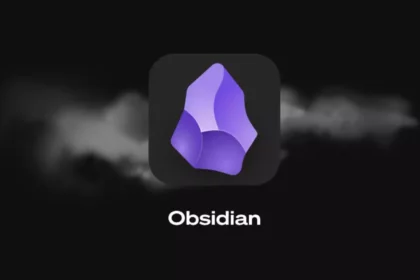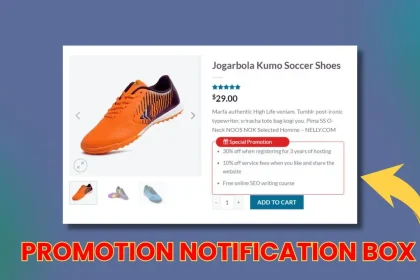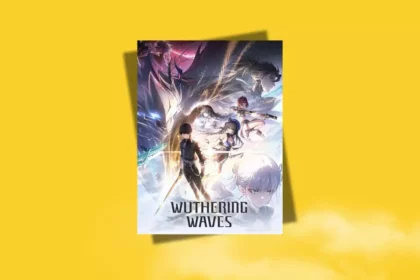Have you ever experienced having a full internet connection icon, but when you try to access websites, nothing loads? If you’ve been in this frustrating situation, let’s dive into the solutions together.
Try Ping Network Address
To ping a network address, follow these steps:
Step 1: Type “cmd” in the search bar and select Command Prompt.
Step 2: In the command prompt, type ping google.com and press Enter.
No Response from google.com
If there’s no response, try pinging Google’s IP address by entering ping 8.8.8.8 in the command prompt.
Response from the IP address
If you receive a response from IP address 8.8.8.8 but not from google.com, then you have a DNS issue. You should reconfigure your network modem or ideally reset it to its default state.
No Response from the IP address
If there’s no response from both the IP address and google.com, then your internet connection is not set up correctly. For home networks, unplug your modem’s power cord for about 10 seconds and then plug it back in. After the modem powers up and reconnects, check your internet again.
If unplugging doesn’t work, you may need to reconfigure the modem. You can contact your internet service provider for assistance.
Response from google.com
If you get a response from google.com, try opening google.com in your browser. If google.com loads but another website does not, it’s either an issue with that website or a filter blocking your access.
To check if the site is still active, visit isitdownrightnow.com and enter the site’s URL to see if it’s functioning.
If google.com doesn’t load in your browser, try using a different browser. For example, if you’re using Internet Explorer, try opening google.com in Firefox or Chrome. If it works in an alternative browser but not in your primary one, the issue is likely with your browser, not your internet connection.
Websites Won’t Load in Any Browser
If websites won’t load in any internet browser, your computer might be infected with a virus or malware. Some viruses and malware can block websites from loading in any browser. You may need to run a virus scan to check for these.

Virus Blocking Websites
Another option is to access the web in Safe Mode with Networking and try opening a website in any browser. If you can successfully access websites in Safe Mode, this may indicate your computer is infected, as some viruses or malware do not function in Safe Mode.
Conclusion
Hopefully, these methods will help you resolve the issue of having internet but being unable to access some websites. If you have any questions, feel free to leave a comment below!